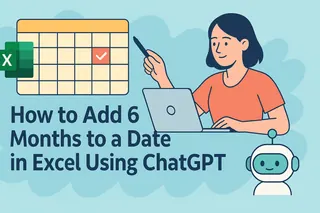Travailler avec des dates dans Excel ne devrait pas ressembler à résoudre un Rubik's cube les yeux bandés. Que vous planifiiez des budgets, repoussiez des échéances de projet ou essayiez simplement de vous rappeler quand expire votre abonnement de gym, ajuster manuellement les dates tue la productivité.
Voici la bonne nouvelle : les outils d'IA comme Excelmatic ont révolutionné la gestion des dates dans les tableaux. Ce qui nécessitait autrefois des formules complexes peut maintenant être fait en quelques secondes grâce à l'automatisation intelligente. Laissez-moi vous montrer comment.
Pourquoi les dates dans Excel nous rendent fous
Excel stocke les dates sous forme de nombres séquentiels (1er janvier 1900 = 1). Bien que cela permette des calculs, cela crée deux gros problèmes :
- Problèmes de formatage : Votre belle date "15 mars 2023" devient 45011 dans le cerveau d'Excel
- Pièges des années bissextiles : Ajouter des années au 29 février ? Bonne chance pour y arriver manuellement
La solution à l'ancienne ? Des fonctions DATE imbriquées qui ressemblent à du code extraterrestre :
=DATE(YEAR(A1)+5, MONTH(A1), DAY(A1))
Cela fonctionne, mais quand vous avez 500 lignes de dates de contrat à mettre à jour, vous voudrez quelque chose de plus intelligent.
Bienvenue Excelmatic : votre assistant de dates IA
Excelmatic change la donne en vous permettant de :
- Mettre à jour des milliers de dates avec du langage naturel ("ajoute 3 ans à toutes les dates d'expiration")
- Gérer automatiquement les années bissextiles et les cas particuliers
- Obtenir des résultats instantanément sans déboguer de formules
Voici comment ça marche :
- Téléchargez votre fichier Excel dans Excelmatic
- Dites-lui ce dont vous avez besoin : "Ajoute 2 ans à toutes les dates de la colonne B"
- Téléchargez votre fichier mis à jour - terminé en quelques secondes
Fini :
- Les erreurs de formule dues à des parenthèses manquantes
- Les heures perdues à faire des mises à jour répétitives
- Le stress lié aux exceptions des années bissextiles
Quand pourriez-vous en avoir besoin (exemples concrets)
- Équipes RH : Prolonger en masse les dates de contrat des employés
- Finance : Ajuster les prévisions sur 5 ans
- Chefs de produit : Reporter les dates de lancement de fonctionnalités
- Petites entreprises : Renouveler en bloc les abonnements de service
Conseils pro pour des calculs de dates impeccables
Même avec la magie de l'IA, gardez ces points en tête :
- Standardisez d'abord : Assurez-vous que toutes les dates utilisent un format cohérent (MM/JJ/AAAA ou JJ-MM-AAAA)
- Sauvegardez vos données : Conservez toujours une copie originale avant les modifications en masse
- Vérifiez les cas particuliers : Vérifiez manuellement le 29 février et les dates de fin d'année
L'avenir des tableaux est propulsé par l'IA
La manipulation manuelle des dates appartient au passé, comme les disquettes. Les outils modernes comme Excelmatic montrent comment l'IA peut :
- Transformer des tâches complexes en commandes simples
- Éliminer la mémorisation de formules
- Vous permettre de vous concentrer sur l'analyse plutôt que sur la saisie de données
La prochaine fois que vous devrez mettre à jour des dates, évitez les maux de tête liés aux formules. Laissez l'IA faire le travail pendant que vous vous concentrez sur ce qui compte vraiment - utiliser ces dates pour prendre de meilleures décisions commerciales.
Prêt à transformer votre flux de travail Excel ? Essayez Excelmatic gratuitement dès aujourd'hui et découvrez l'avenir de l'automatisation des tableaux.